이롭게 현명하게
[DateBase] MySQL 설치하기 본문

MySQL :: MySQL Community Downloads
The world's most popular open source database Contact MySQL | Login | Register
dev.mysql.com
MySQL Installer for Windows 클릭
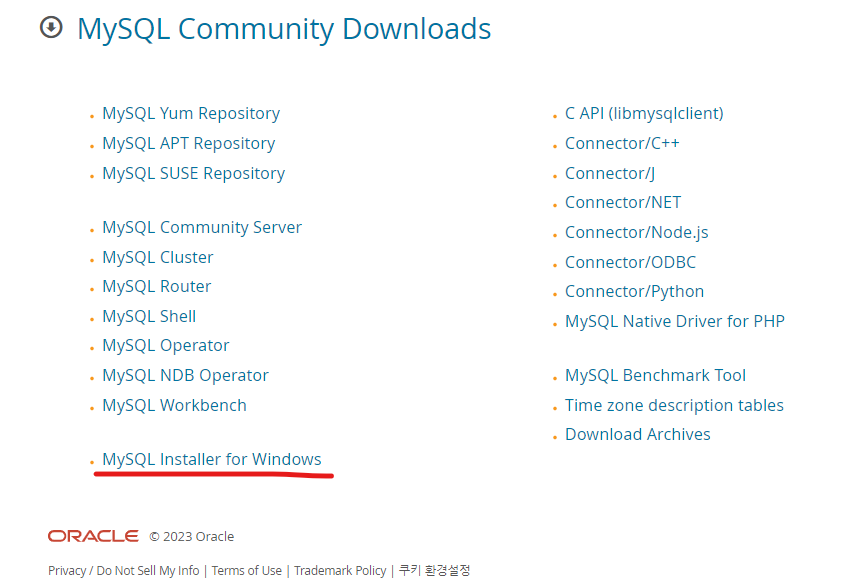
64비트 윈도우지만 32비트 MySQL이 잘 설치되고 실행되기 때문에 32비트를 설치해도 무관하다
두 개의 파일이 나타나데 하나는 웹 연결용이고 다른 하나는 로컬 설치용이다.
이때 용량이 큰 것을 Download 한다.
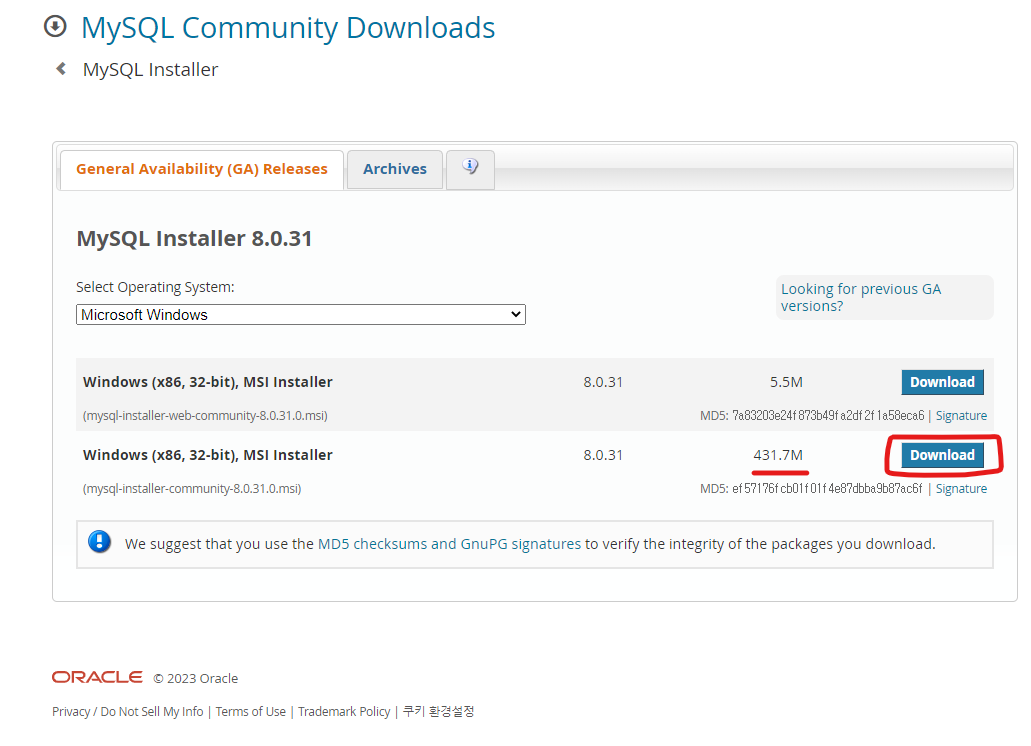
다운로드 시 로그인/회원가입 화면이 나타나는데 밑에 있는 No thanks, just start my download를 클릭한다.


다운 받은 파일을 실행한다.
MySQL에 있는 모든 기능을 사용할것은 아니기 때문에 Developer Default로 설치

Next 클릭하면 경고창이 나타나는데 Yes를 클릭한다.


Execute 클릭
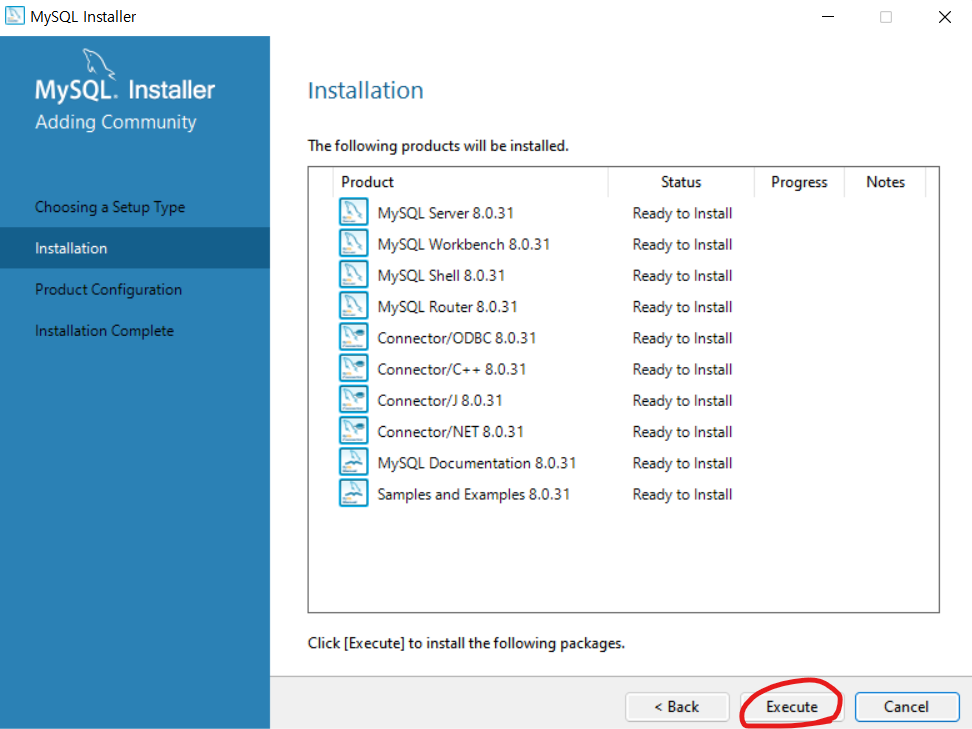
Install 진행
시간이 조금 걸린다.
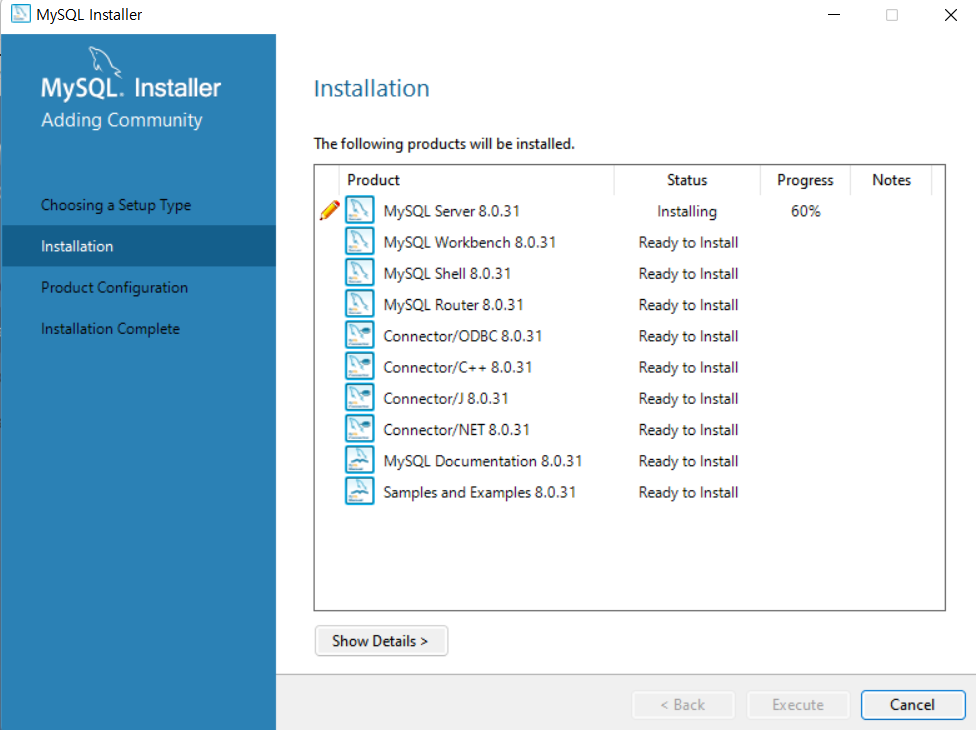
Next 클릭

Next 클릭

Next 클릭

Next 클릭

MySQL Root 비밀번호와 사용자 계정을 등록하는 화면이다.
공부용으로 사용하기때문에 DB 비밀번호는 1234로 설정하였다. 자주 까먹기 때문에..

기본 옵션으로 선택 한 후 Next 클릭

Next
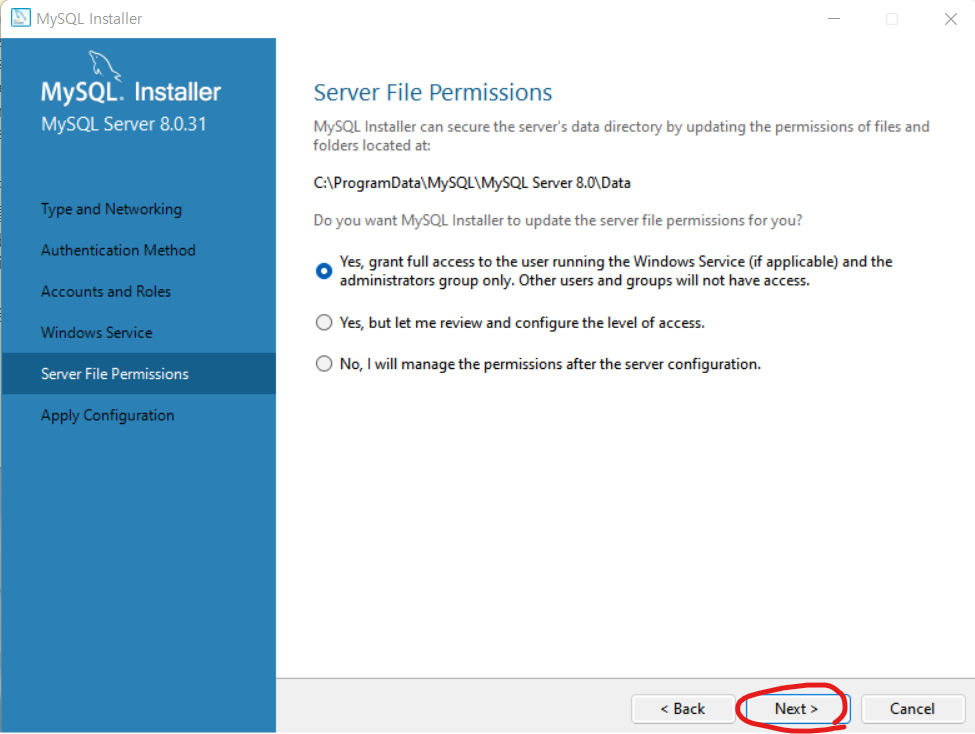
Execute 클릭
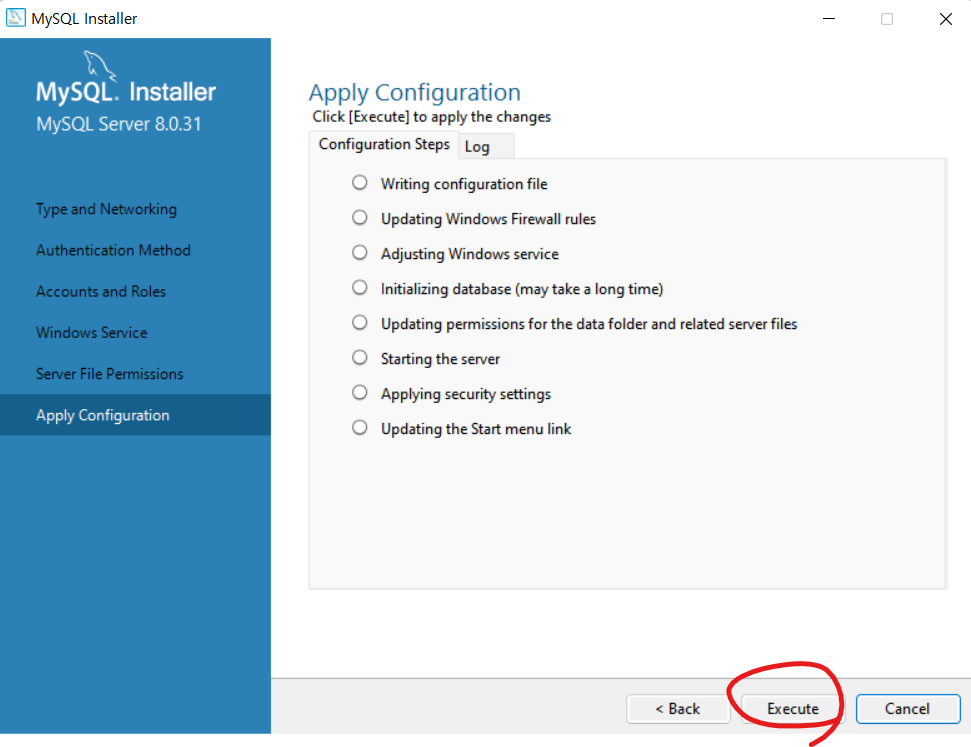

Finish

Next

finish

Next

Password 를 1234로 설정하였다. 까먹지말자
Check 버튼을 클릭하고 Next 클릭
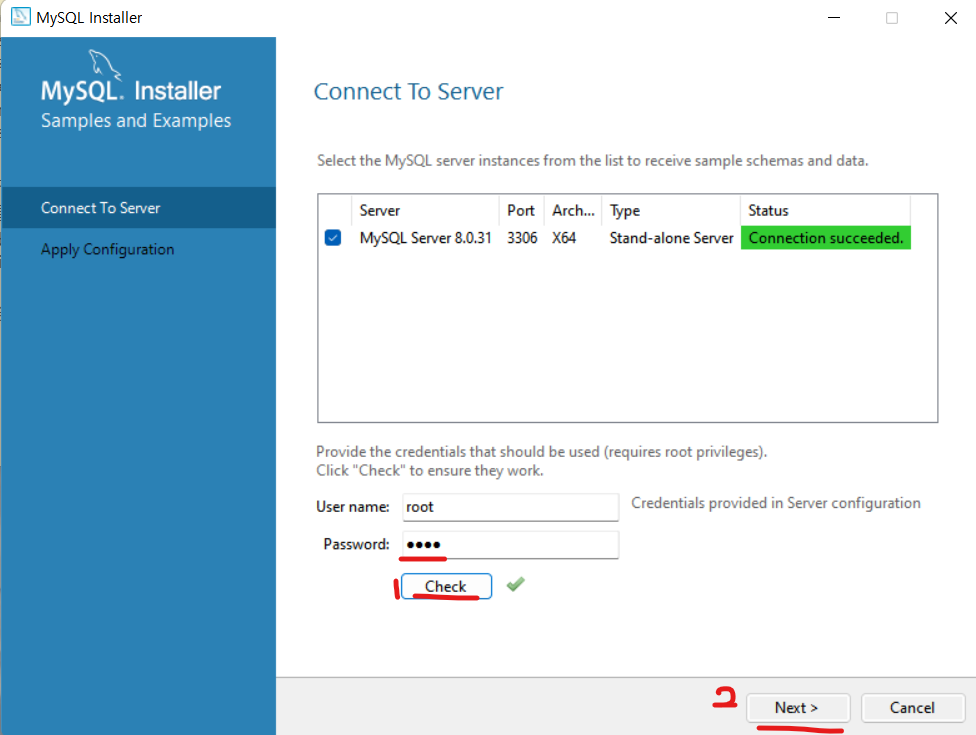
Execute

finish 클릭

Next 클릭

Finish 클릭

Finish를 클릭하면 아래와 같은화면이 나온다.


WorkBench라는 클라이언트 개발 도구가 실행된다.
이 워크벤치에는 기본적으로 root계정을 연결해준다.
상단 메뉴에서 Database를 클릭 후 Connect to Database 를 클릭

ok클릭

password에 1234입력
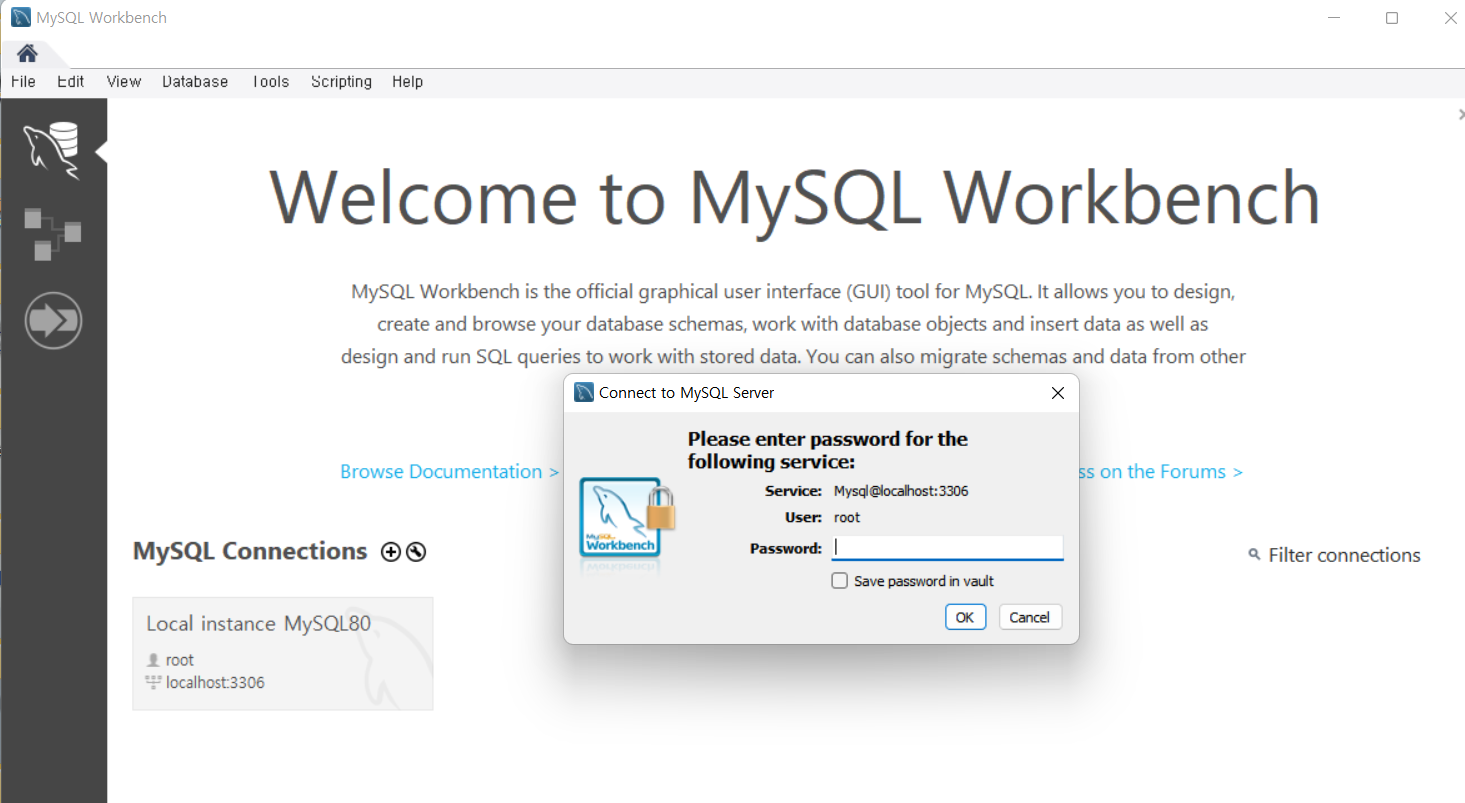
성공

잘못된 정보는 댓글에 남겨주시면 감사하겠습니다!😊
댓글과 좋아요는 큰 힘이 됩니다!

'환경설정' 카테고리의 다른 글
| [Chrome] React Developer Tools 설치 (1) | 2024.01.09 |
|---|---|
| [yarn] yarn 설치하기 (0) | 2023.12.14 |
| [VSCODE] VScode Beautify / Beautify / VSCODE 플러그인 추천 / Visual Studio Code 플러그인 / VSCODE 개발 꿀팁 (0) | 2022.11.11 |
| [VSCODE] VScode Live Server / Live Server / VSCODE 플러그인 추천 / Visual Studio Code 플러그인 / VSCODE 개발 꿀팁 (0) | 2022.11.10 |
| [VSCODE] VSCODE 설치 / Visual Studio Code 설치하기 (0) | 2022.11.10 |




